价格面议2022-04-04 00:09:45
2.1 多种开门方式
电子电锁,门禁系统可兼容刷卡、刷卡+密码、密码、远程等多种控制组态。
2.2 实时监控及远程监控功能
可以实时监控门的状态、进出情况及报警情况,实时显示人事资料。可以在线远程开门,强制门状态为常开或常闭,调节开门延时时间。后台可遥控门禁电锁的“开”、“关”,可实时监看刷卡人的画面和相关信息,可实时显示门禁的开关状态,可详细的记录每次开门的时间、日期、卡号、姓名、部门等资料。
2.3 存储和防掉电保护数据
采用铁电存储芯片组,停电后数据永不丢失。
2.4 通讯方式
可根据现场实际情况,选用相应的通讯方式。可以选择局域网自适应TCP/IP通讯协议通讯,也可以选择GPRS无线通讯。
2.5 抗干扰设计
防雷击、防浪涌、防静电、防错接电路设计,通过EMI(电磁干扰)及电气性能质量检测。
2.6 系统设备记录存储能力
门禁系统设备应具有较强的记录存储能力,控制器采用工业级ARM微处理器,铁电存储器,具备掉电不丢失数据、没有读写次数限制。
2.7 实时查询功能
系统可实时显示各种事件的记录(包括:按钮开门、遥控开门、遥控关门、非法开门、防盗报警、门状态、刷卡记录等等),方便实时查询。
2.8 操作员管理功能
系统具备多级操作人员体制(如:超级管理员、系统工程师、一般人员等级别),不同级别的操作员具有不同登录密码及使用权限。
2.9 各种报警功能
2.9.1 非法闯入报警或强行开门报警
没有通过合法方式强行开门或者破门而入,系统软件监控界面会用红色的提示该报警信息的时间和位置,并驱动语音提醒值班人员注意。
2.9.2 门长时间未关闭报警
门被合法打开超过一定时间(时间长短可自定义)未关门,系统软件监控界面会用红色的提示该报警信息的时间和位置,并驱动语音提醒值班人员注意。
2.9.3 防拆报警
恶意破坏门禁设备时,系统会在监控软件予以报警提示,并驱动语音提醒值班人员注意,后台留存记录。
2.10 扩展功能
门禁系统具备升级及拓展服务功能,全中文设置界面,操作简单实用高效。密码保护进入程序,避免非授权人员操作和篡改数据,保证数据的安全性和可靠性。
2.11 室外可视对讲一体机具备遮阳防水能力,晴雨天正常使用,不受天气影响,室外安装时必须要做遮阳防水措施。
1) 智慧门禁服务
(1)刷健康码通行服务
通过扫描进院人员健康码,读取健康码信息,核验健康码是否异常,健康码信息与官方数据连通。
(2)刷身份证通行服务
通过扫描进院人员身份证,读取身份证信息,核验对应身份信息绑定的健康码是否异常,健康码信息与官方数据连通。
(3)体温检测服务
人员通过闸机时进行体温检测,符合条件的放行,不符合条件的禁行或者提示。
(4)数据统计分析服务
提供主板、CPU、内存、硬盘、显卡、电源和网口的服务用于承载健康码智慧门禁服务平台的稳定运行,平台对通行人员信息记录备案,可按姓名、进入位置、进入时刻、时间段等不同维度进行人流量统计分析。
2) 产品要求
(1) 体温检测:测温范围-10~50 ℃,测温精度±0.3℃,识别速度<1秒;
(2) 健康码识别:健康码状态识别,可对接到软件后台进行校验识别,健康码效期24小时,识别速度<1秒;
(3) 身份证识别:可读取二三代居民身份证、港澳台居民身份证的信息读取,健康码状态核验,识别速度<2秒;
(4) 管理后台:数据统计分析、异常实时预警、身份证查询匹配、密切接触者追溯、黑白名单设置等功能;
(5) 智能通道:根据识别结果智能放行,使用寿命≥300万次,开关时间0.5s,60cm通道;
收到屏出使用产品先检现画面和的操作人脸识验产品左上角。
别系统是否损坏出现IP 地软件安,如下图址即是装与使,接电源正常,下用说明线和网线面就是软书测试,显件的安装示和
一、点击安装双击PS:可以先安装人安装,一好后电脑打开,登:第一次登了脸识别直点击桌面上陆进去,陆测试软件,解下一步和出现用户名连接数据压压缩包确认直到adm库,不用,双击下安装成功这个图标in,密修改设置面的文件。。码为a,点击测admin。试连接就
二、讯密备号Fac如果无法点击软件安设备号码为必填ceOpen 离你更改通讯。【设备管装完毕后、设备名项,如字,设线版,号了设备上理】--,登录后称、设备输入错误备名称可、端口号的密码,--【添加】先连接类型、终,将影响任意取一默认即可则这里必输入终端设备,如端SN、I系统与设个名称,,通讯密须与设备SN 和I下图IP 地址、备的交互设备类型码默认为
上保存一IP 地址端口号、。其中设选择1234567致,否则通78,如下图,在设备的左上角的终端SN 和IP 地址进入设备管理,点击【参数设置】
在网络参数不用修改通讯密码和网络参数,点击设置密码;再点击网络参数的设置。软件使用:设备IP 连局域网获取IP,获取IP 后可以将DHCP 设置为
手动配置模式,如图输入固定IP,选择手动配置模式,点击设置,这样可以直接连接交换机或电脑也可以获取IP。在回调参数设置更改设置,将圈中的IP 改为电脑的IP 地址。
三、1.包括录入
2.如
3.点
添加人
【人员管
部门定义
,IC 卡
下图1
击【添
员信息
理】模块是
,添加
登记等相
是管理部
加】,编
对人员信
、编辑、
关操作。
门,2 是
辑增加员
息、人脸
删除人员
管理人员
工
信息、卡
,人员离
信息
信息等资
职,人员
料的管理
调动,人
,
脸
录入
3.1 绑定
3.2 添加
照片,设
卡号(可
人脸照
备拍摄
以设置
片(三种
)
通行权限
录入方式
和有效期
和有效期
)
的设置:
电脑拍摄,
4.导
表格
设置完成
入人员
点击【导
【导入
后点击
信息
入】
人员资料
保存即可
】下载模
。
板,按照模板填入信息在导入Excel
【导入档案照片】选择相应文件命名导入,如777.jpg 是姓名
的命名。
【导入人脸照片】选择相应文件命名导入,命名如上。
5.点击【人脸管理】-上传人脸信息
选择
四、
5.1 选择
的用户
上传成功
PS:删
门禁管
1. 门
需要上传
。
后即可
除和下载
理
禁管理包
的员工
正常使用
都在此界
含门禁时
和对应需
。
面,操作
段与门禁
要上传的
步骤类似
权限设
设备打钩
上传人脸
置。
,最后上
。
传
2. 一个门禁时段最多可以设置三个时区,系统内置了0 禁止
通行和1 允许通行两个时段,如有需要可以添加更多时段,以实现
严格的门禁控制。
3. 门禁权限
门禁权限可设置人员具体到人脸机的可通行时间段,如果不设
置权限,则为24 小时可通行。
五、 考勤管理
考勤管理包括考勤班次定义,部门排班,人员补签卡,生成个
人考勤表,部门考勤统计表等日常考勤管理。
1. 排班:分配开始签退时间和结束签退时间
2. 考勤报表
考勤报表分为个人考勤报表和部门考勤报表。
个人考勤表包含签到明细表、出勤工时日报表、出勤工时月
报表、出勤时间月报表、出勤情况月报表。
部门考勤统计包括部门出勤人数统计、部门出勤统计日报表、
部门出勤统计月报表
六、 访客管理
来访管理主要为来访登录,来访记录查询
点击【来访管理】---【访客登记】
1.人脸照片登记:电脑连接摄像头拍摄或添加已拍摄好的照片
2.来访信息登记:连接身份证阅读器,读取信息
3.设备授权:选择授权设备,编辑访问时间,点击确定
七、 实时事件
实时事件可实时显示人脸识别记录及识别时现场照片,识别
数据实时保存到电脑。
如何打开实时事件窗口:实时事件窗口默认为收起状态,在
软件主界面底部,如下图所示,可点击[展开/收起]按钮显示或隐藏
窗口,或点击[最大化]按钮打开窗口。
(1 默认收起状态)
(2 展开状态)
(3 最大化状态)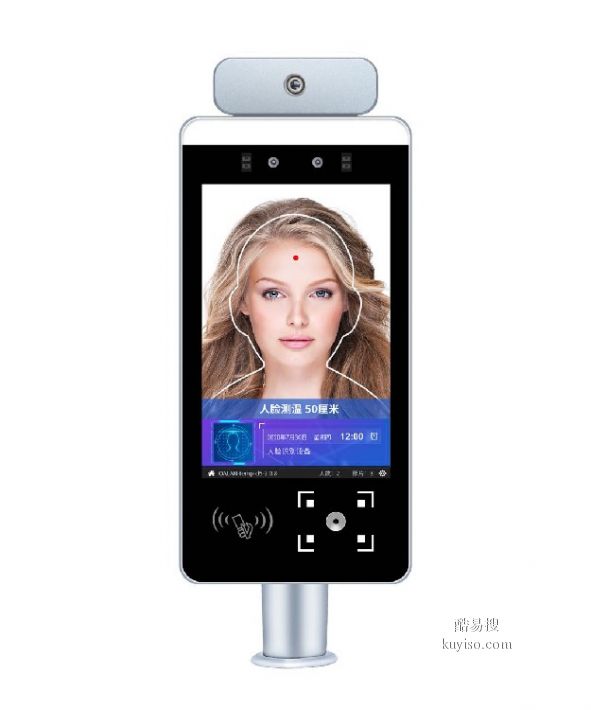
1. 基本管理流程
展开WEB门禁管理软件(下文简称BS软件)左侧系统菜单。按顺序依次进行设置。
1) 班次定义:定义一个班次,设置班次天数和上班时间段,如行政班。
2) 排班管理:设置哪些人在什么时间段执行什么班次。
3) 考核规则定义:如允许迟到多长时间 等 可以设置多个规则。
4) 考核规则管理:设置哪些人在什么时间段执行什么考核规则,可对公司、部门、个人分别单独设置。
5) 考勤计算:计算时间范围、单位等条件下的考勤数据。
-------以上五步为必要步骤-------
6) 查看考勤计算的结果(多种形式)。
如上图所示,红框选中菜单为必要操作。
2. 考勤操作流程图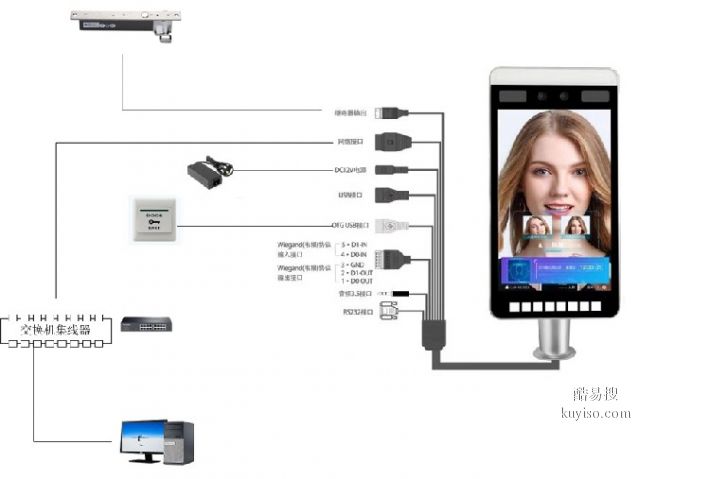
二、 考勤管理分步操作
1) 班次定义(必要步骤)
“班次定义”就是通常说的“作息标准”,也就是对工作和休息天数进行规划,以及上下班的时间段进行定义设置。
第一步:打开“班次定义”页面后,点击左边区域“编辑”按钮
第二步:点击“新增”,选中新增空白项目后,再点“编辑” 增加一个“班次定义”的名称。如:行政七天班、三班倒、大小周等等,名称好记易区分即可,下面以“行政七天班”为例进行说明,点确定保存新增。。 (添加完成,但此时,这个班次是空的)
第三步:选中左侧班次名称“行政七天班”后点击右侧的“新增”来具体规划作息时间。
第四步:在弹出窗口输入名称,并设置好时间段。
名称 如:周一、星期一、第一天等等,名称命名要符合逻辑,好记易区别。
启用 系统预留三个时间段,根据考勤需要启用。
提前 表示在上班的时候可以提早多少分钟来刷卡,超过此时间的刷卡记录将被忽略;
延迟 表示在下班的时候可以延迟多少分钟来刷卡,超过此时间的刷卡记录将被忽略;
加班 表示该段打卡的性质为加班;
夜间 表示该段打卡的性质为夜间,根据后面的夜间规则可以分开处理为加班;
设置完成后,点确点保存设置。
重复此操作,按需求增加完此班次所有的天数和时间段。可以选中某一天再点复制菜单来快速新增。
注意:班次定义天数一定要根据上班多长时间一循环来确定,包括休息时间在内,如行政班,其中周一至周五为上班时间,周六和周日为休息时间,规律就是七天一循环,所以作息时间我们就应该设置为七天,只是周六、周日不启用时间段。
(重点)所谓的“班次”,就是一个周期的循环:
“行政七天班”是每7天一个循环(某人第1,2,3,4,5上班,第6,7天休息,对这个人而言,每7天完成一个循环。第8天是一个新循环的开始);
“三班倒”是每3天一个循环(假设某个人第1天早班,第2天中班,第3天晚班,对这个人而言,每3天完成一个循环,第4天是一个新循环的开始)。
再如特殊班次,也说“三班倒”,某人上7天早班,再上7天中班,再上7天晚上,那么这个人完成一个循环需要21天,那在软件的“班次定义”中就是21天的作息时间。
班次对应的作息天数,最终要根据实际需要来确定。如果上班时间没有规律,便不能使用考勤。
2) 排班管理(必要步骤)
设置哪些人在什么时间段执行什么班次。可以对公司、部门、个人分别单独设置。必须先对整个公司进行排班,如果某些部门或人员的考勤标准与公司不一样,则需要对这些部门和人员进行单独设置。
选择设置对象时,有“部门”,“职位”,“人员”可选
在部门点“全部”即为选择“公司”我们以设置“公司”为例说明。
第一步:选择设置对象,点击左侧“全部”,然后点击右侧“新增排班”
对公司对象进行排班:注意要正确地设置日期范围(开始时间和结束时间)、选择班次和当天上班。
班次选择“行政七天班”
当天上班:就是在日期范围的开始日期那一天是班次定义的哪一天。
如上的2019/01/17这一天是星期四,在行政班中当天上班时间就应该选择行政班中的第四天,如下图。
设置好后,点确定保存。
3) 考核规则定义(必要步骤)
“考核规则”就是怎么样来上班,如何对人员的考勤进行考核。如:迟到多少分钟算迟到,多少时间算旷工等。必须对整个公司设置至少一个标准,如果某些部门或人与公司不一样,则需对这些部门和人进行单独设置。
第一步:打开“考核规则定义”页面后,点击 “新增”按钮
第二步:在弹出的页面,填写迟到、早退、旷工、加班、假日的考核办法,定确定完成。
可以设置多个标准分配给不同的部门或者人员,如:
4) 考核规则管理(必要步骤)
哪些人在什么时间段执行什么“考核规则”
选择设置对象,点击左侧“全部”,然后点击右侧“新增规则绑定”
选择好规则名称后,设置日期范围,点确定保存。
5) 考勤计算(必要步骤)
设置完班次定义、考勤标准、考勤排班,然后就是设置一下计算的一些参数,就可以进行考勤计算分析了。
第一步:计算之前先设置计算选项:考勤计算页面点击“选项”
如,正常上班时间是 9:00 至 17:00 打卡时间是 8:00-17:00
按当时的班次计算:工作时间为8小时
按实际打卡时间计算:工作时间为9小时
设置计算单位、计算范围等条件,点确定完成修改。无修改可不操作。
第二步:选择考勤计算的范围:时间范围、部门、卡号、人名等进行过滤,点计算。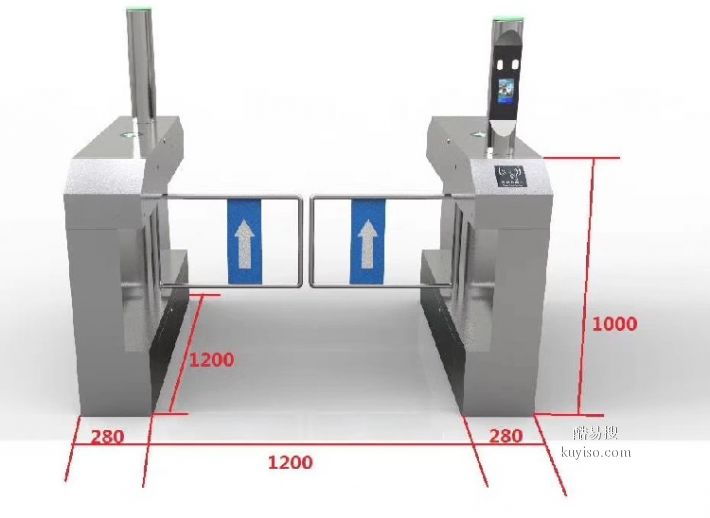
6) 考勤明细表
在数据表上点右键可以对考勤数据进行相关编辑和查询。
修改刷卡记录:可以对实际的刷卡记录进行修改
调整班次:如果这一天的班次不正确,可以在这里随意调整
重新计算:修改刷卡记录,或调整班次后,就可以对这行记录进行一次重新计算。
修改考勤记录:可以对考勤的结果进行修改,如迟到、早退、工作时间等具体的数据。
查询 :可以设置过滤条件查询考勤数据,并将查询到的数据导出。导出的数据与查询到的数据是一样的,即所见即所得。
7) 请假管理
8) 出差管理
9) 排班明细
10) 人员考勤统计
11) 饼图报表分析
12) 考勤统计表